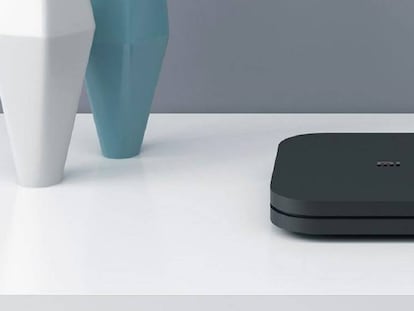Uno de los Android TV Box más vendidos es el Xiaomi Mi Box S. Un dispositivo que presume de una relación calidad - precio muy difícil de batir, motivo por el que ha sido un éxito rotundo en ventas. Además, si conoces algunos trucos para sacarle el máximo partido, podrás exprimir todo el potencial que ofrece este gadget imprescindible para tu televisor.
Ya te hemos contado cómo hacer una captura de pantalla fácilmente con este reproductor multimedia. Hoy, vamos a mostrarte una serie de trucos para que puedas tener organizadas las aplicaciones en tu Xiaomi Mi Box S.
Y es que, una de las grandes ventajas que ofrece Android TV, el sistema operativo que incorpora este set-top box del gigante asiático, tiene que ver con su impresionante catálogo de juegos y aplicaciones. En Google Play encontrarás una variedad sorprendente de apps, por lo que opciones no te van a faltar. El problema es que la interfaz de Google no es demasiado amigable a la hora de ordenar las aplicaciones en Android TV. Aunque, si conoces estos trucos, el proceso será mucho más sencillo.
Organiza tu Xiaomi Mi Box S con estos trucos
Para empezar, que sepas que puedes mover aplicaciones a la pantalla principal de tu Mi Box S. Gracias a ello, podrás organizar qué aplicaciones aparecen en este menú, perfecto para poner en primera línea aquellas apps que uses de forma habitual.

Para ello, solo tienes que mantener seleccionada la aplicación pulsando el botón del centro del mando. Verás que la app pasa a un modo editar y que te permitirá colocarla donde tú quieras. Solo faltará que vuelvas a pulsar el botón del centro del mando para confirmar su nueva ubicación.
¿Y qué pasa si quieres borrar una app del menú principal? Pues el proceso es el mismo: mantén pulsado el botón central del mando y en el modo editar verás que si mueves la app hacia abajo aparecerá el icono de la papelera de reciclaje. Pulsa sobre el botón de Aceptar para que se borre la app.
Aunque, igual quieres que Google te haga el trabajo sucio. Más que nada porque Android TV te permite configurar el Xiaomi Mi Box S para que te ordene las aplicaciones en función de su frecuencia de uso.
En este caso, el proceso es tan sencillo como ir a los ajustes de tu Android TV, buscar la opción Preferencias y seleccionar Pantalla de inicio. Una vez estés dentro de esta opción, verás Filas de juegos y aplicaciones. Ahora solo te faltará pulsar sobre Ordenar por fecha más reciente para que Google se encargue de organizar las apps del menú principal en función de su uso. ¡A que esperas para probarlo!